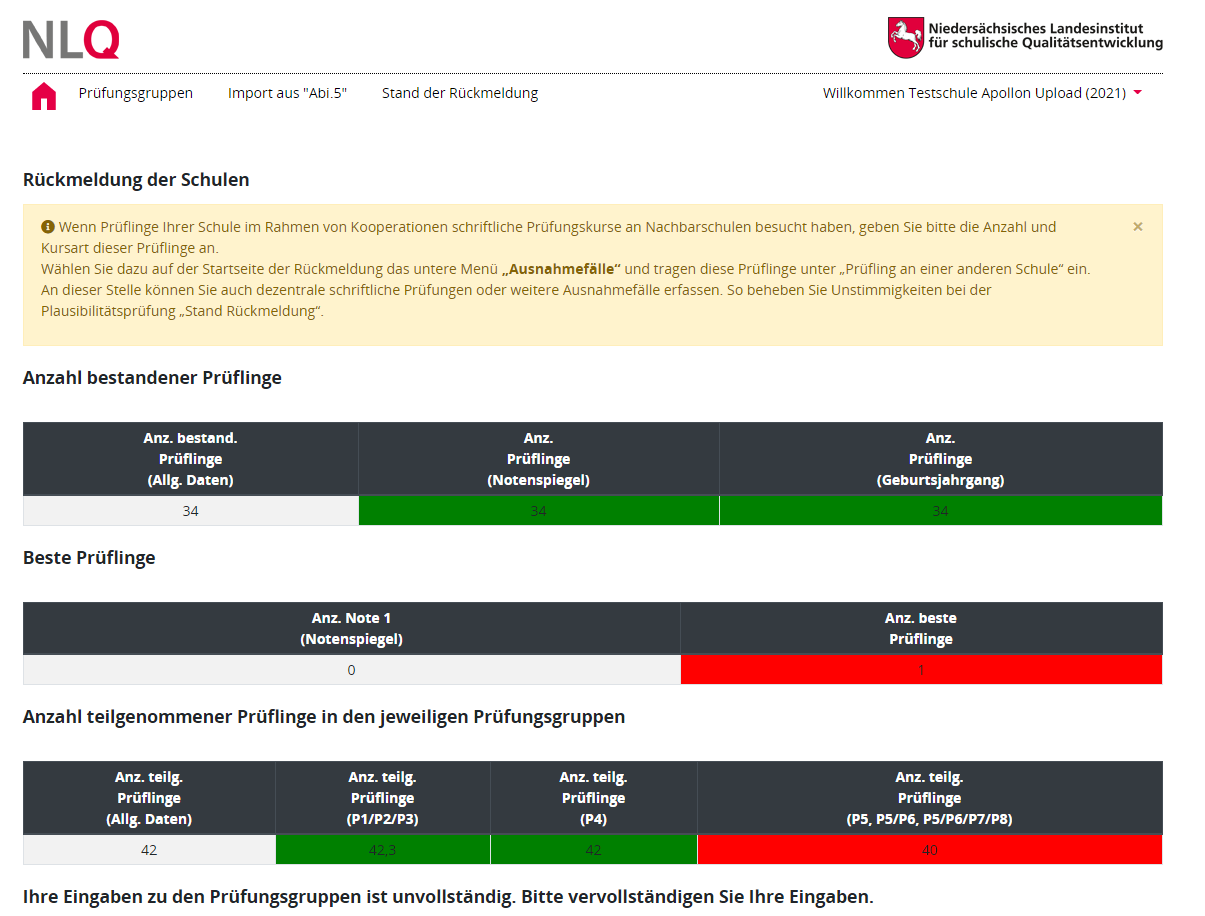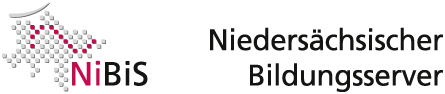Rückmeldung
Statistik
In Abi.5 sind verschiedene notwendige Statistiktools eingebunden, die jeweils den Vorgaben aus dem Kultusministerium folgen.
Durchschnittsnoten
Bitte prüfen Sie vor dem Erstellen der Rückmelde-Daten, ob eine neue Version von Abi.5 vorhanden ist und aktualisieren Sie diese ggf. Bitte achten Sie darauf, dass im Jahrgang alle Daten entsprechend vollständig vorhanden sind. Das bedeutet auch, dass der Geburtsjahrgang und bei allen Kursstufenmitgliedern die aktuelle Verordnung eingestellt ist. Zur Sicherheit können Sie vorher einen entsprechenden Filter durchlaufen lassen, der im Listenpool zu erhalten ist.
Ansonsten müssten die Daten vom Server ggf. zurückgewiesen werden.
Erstellen einer Rückmeldedatei
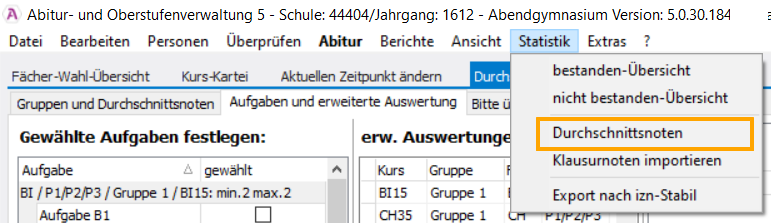
Ist der Zeitpunkt auf Abitur abgeschlossen gestellt, so erscheint im Menü unter dem Punkt Statistik auch die Möglichkeit, Durchschnittsnoten zu übermitteln.
Dieses Modul verarbeitet die schon in Abi.5 vorhandenen Daten, nimmt aber auch die in Abi.5 nicht genutzten Daten, wie die der Klausuren unter Abiturbedingungen, erweiterte und Sonderauswertungen auf.
Sofern Sie die Rückmeldung in einem Durchgang bearbeiten, führen Sie nacheinander folgende Schritte aus:
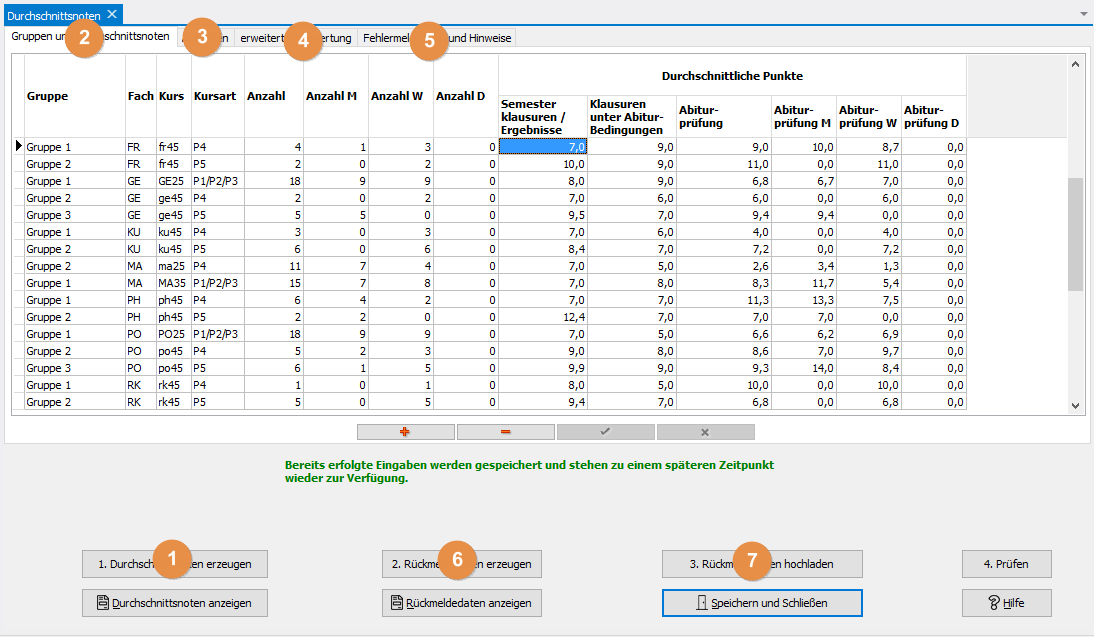
1. 'Durchschnittsnoten erzeugen' führt dazu, dass, auf Rückfrage, die in Abi.5 schon vorgehaltenen Noten in die Maske eingetragen werden. Da Klausurnoten üblicherweise für die Zeugniserstellung nicht gebraucht werden, sind sie vermutlich meist vorab in den Prüfungsfachleistungen leer:
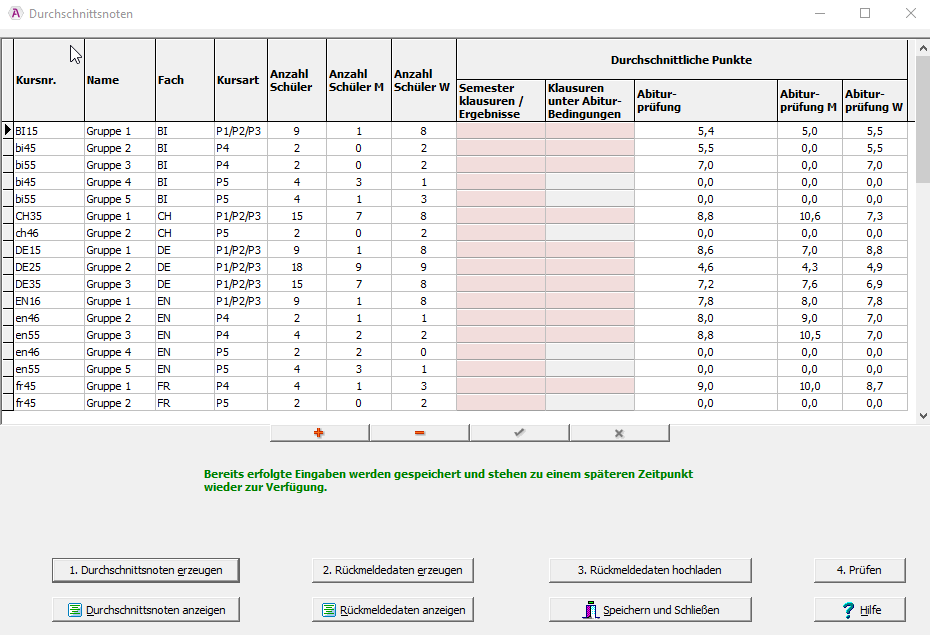
2. Nur die hellrot hinterlegten Felder in dieser Maske müssen nun noch mit in Abi nicht notwendigen Daten gefüllt werden. Die kann auch durch einen Excel-Import (über Copy and Paste) erfolgen. Anschließend füllen Sie ggf. weitere Reiter aus.
Müssen Sie Ihre Arbeit zwischendurch unterbrechen? Kein Problem: Verwenden Sie "Speichern und Schließen". Der aktuelle Stand wird gesichert und kann später weiter bearbeitet werden.
3. Vorauswahl der Aufgaben: Diese Funktion steht nur zeitweise und für bestimmte Abfragen durch das Kultusministerium zur Verfügung und wird andernfalls ausgeblendet. Sofern nötig, haken Sie nun die gewählten Aufgaben an. Zu Ihrer Übersicht finden Sie rechts die Information, wie viele Aufgaben es bei welchem Fach sein müssen.
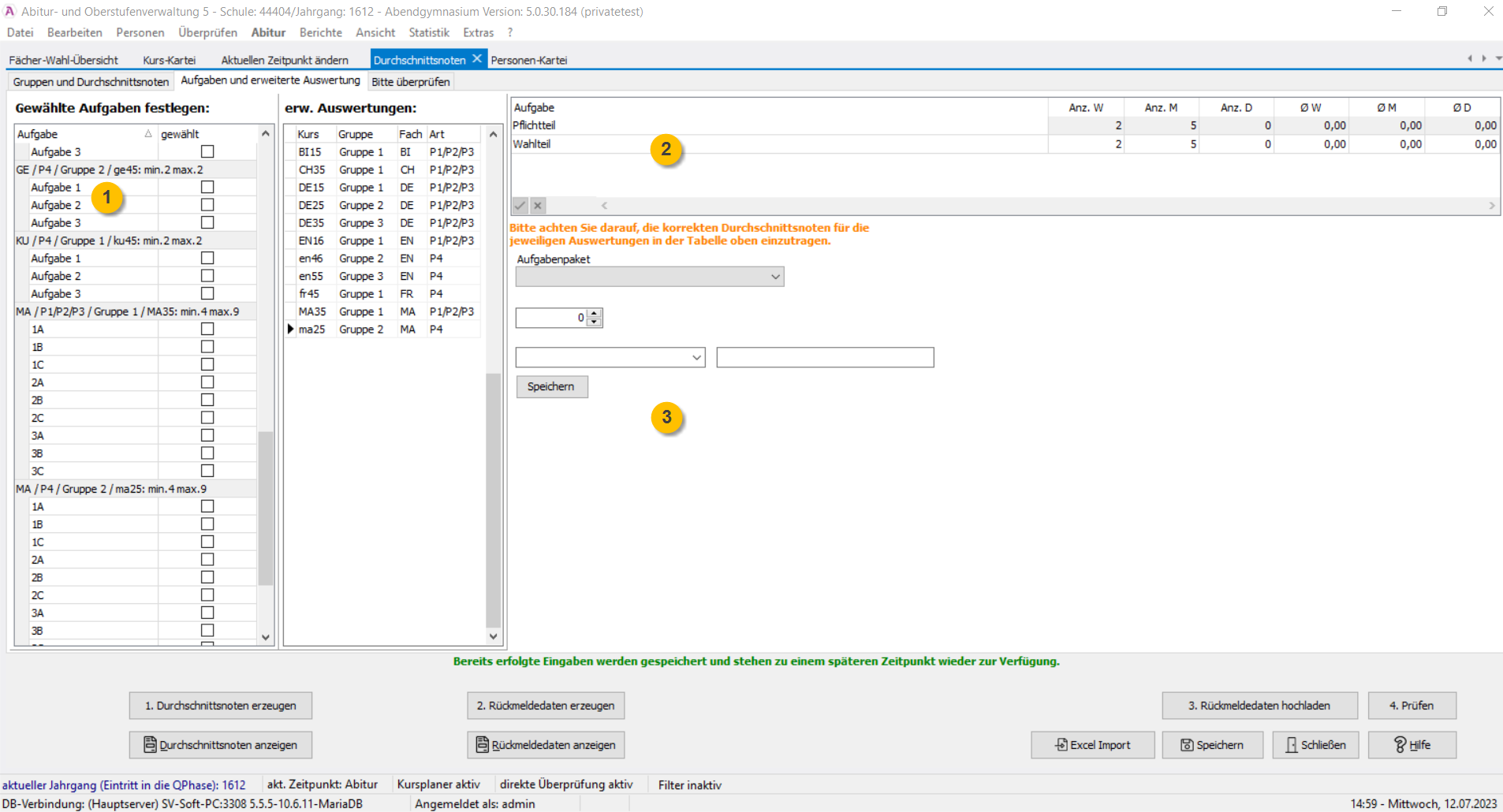
Wie im unteren Bereich des Fensters angegeben, werden die Eingaben in allen Reitern (zwischen-)gespeichert. Die Daten werden gesichert, indem der Knopf 'speichern und Schließen' gedrückt wird.
4. Tragen Sie die Durchschnitte der erweiterten Rückmeldung ein:
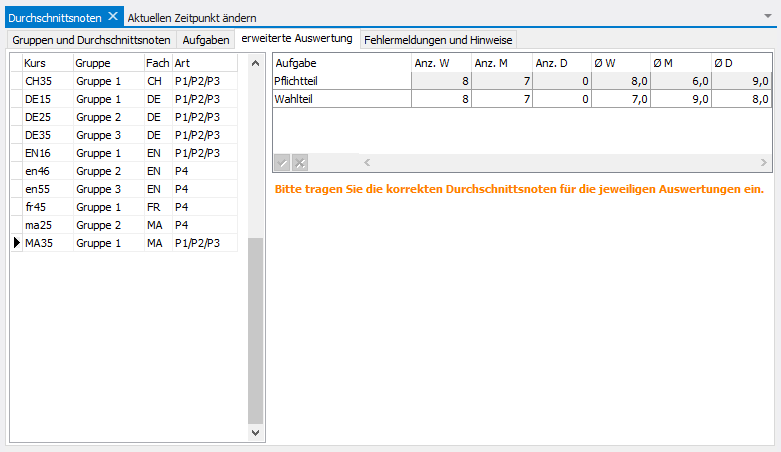
5. Am Ende finden Sie gesammelte Hinweise und Korrekturangaben zu den Eingaben.
![]() Haben Sie ein z.B. Fächerkürzel gewählt; das nicht existiert? Klicken Sie in das entsprechende Feld des Reiters Gruppen und Durchschnittsnoten, um das korrigieren. Bedenken Sie aber, dass der Name der Gruppe je Fach eindeutig sein muss, also nicht doppelt vorkommen darf.
Haben Sie ein z.B. Fächerkürzel gewählt; das nicht existiert? Klicken Sie in das entsprechende Feld des Reiters Gruppen und Durchschnittsnoten, um das korrigieren. Bedenken Sie aber, dass der Name der Gruppe je Fach eindeutig sein muss, also nicht doppelt vorkommen darf.
6. 'Rückmeldedaten erzeugen' erstellt die Datei, die auf dem Server importiert werden können, während 'Durchschnittsnoten anzeigen' einen druckbaren Überblick über die Angaben liefert. Die Datei können Sie über den vom entsprechenden Schalter aufgerufenen Speicher-Dialog am von Ihnen gewünschten Ort speichern.
Erscheinen Fehlermeldungen, wechseln Sie oben in den entsprechenden Reiter, um die Änderungen vorzunehmen:
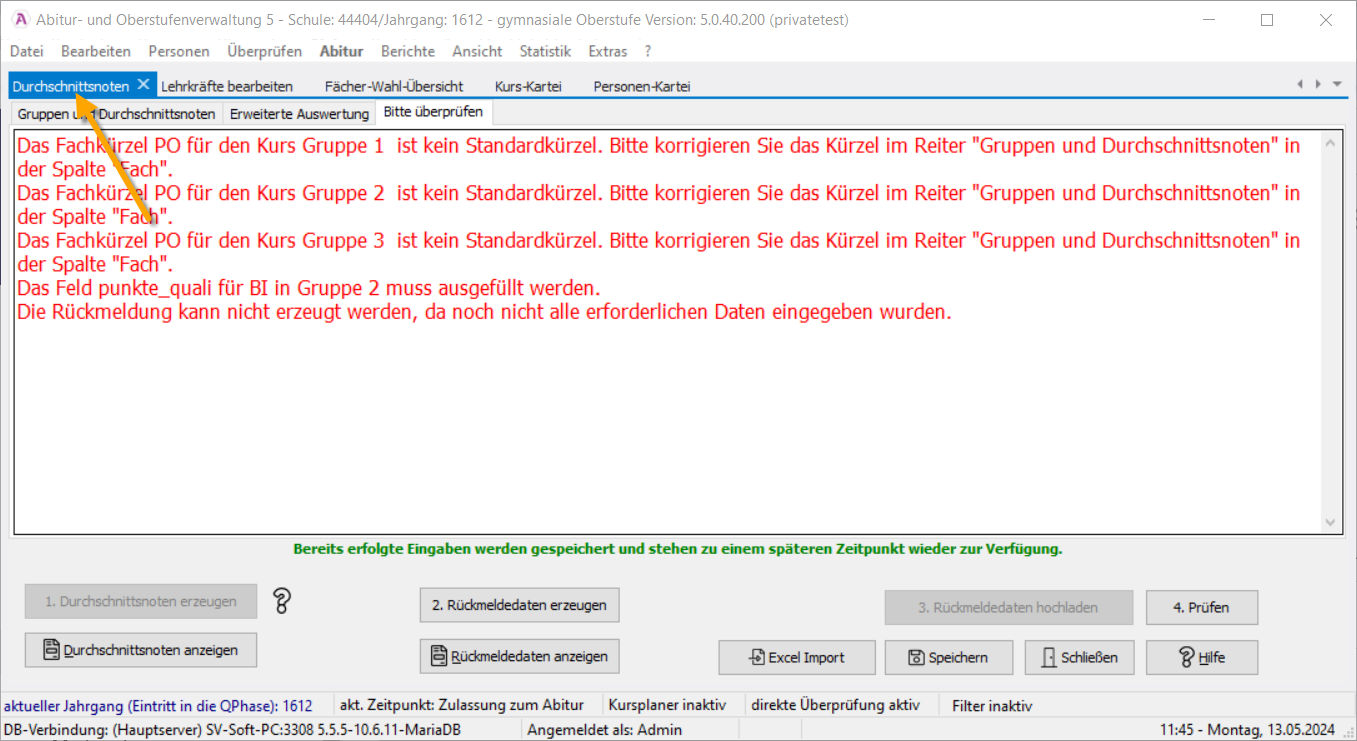
GOSIN
- Nach dem Login wird Ihnen angezeigt, mit welcher Version der Import möglich ist. Stimmt die Version, wählen Sie zuerst den Menüpunkt zum Importieren,
- Anschließend suchen Sie die Datei auf Ihrem Rechner heraus
- um sie abschließend zum Entpacken und Entschlüsseln auf den Server zu senden.
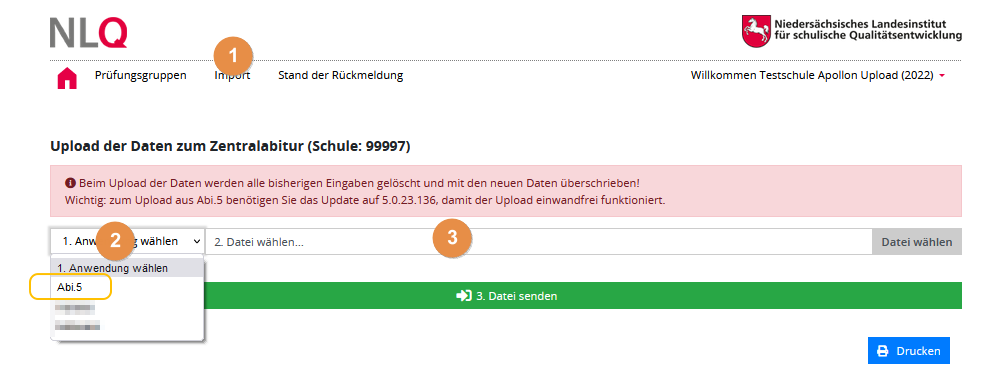
Im zweiten Schritt prüfen Sie nur noch die Ergebnisse.
In diesem Fall sind noch nicht alle Eintragungen korrekt. Die besten Schülerinnen und Schüler ändern Sie, indem Sie auf das Haus-Symbol klicken und die allgemeinen Daten bearbeiten, die Änderungen für den Notenspiegel können Sie unter "Prüfungsgruppen" vornehmen.